Начало работы с Azure Artifacts
Azure DevOps Services | Azure DevOps Server 2022 — Azure DevOps Server 2019
Артефакты Azure позволяют разработчикам управлять зависимостями в одном месте, например, они могут:
- Публикуйте пакеты в веб-каналах и делитесь ими в командах, между организациями или публично.
- Использование пакетов из различных веб-каналов и общедоступных реестров, таких как NuGet.org или npmjs.com.
- Используйте поддерживаемые типы пакетов: NuGet, npm, Python, Maven, Cargo и универсальные пакеты.
В этой статье показано, как увеличить ограничение хранилища артефактов Azure и создать первый веб-канал.
Необходимые компоненты
- Проект: у вас есть проект и член.
- Разрешения. Быть членом группы администраторов коллекции проектов. Владельцы организации автоматически входят в эту группу.
- Конфигурация сети: разрешить URL-адреса и IP-адреса домена, если ваша организация использует брандмауэр или прокси-сервер.
Примечание.
Артефакты Azure предоставляют 2 ГиБ бесплатного хранилища для каждой организации. Этот бесплатный уровень предназначен для оценки того, соответствуют ли артефакты Azure рабочему процессу. По мере того как ваша организация начинает обрабатывать более критически важные задачи, увеличьте ограничение хранилища для артефактов Azure, чтобы обеспечить наличие соответствующих ресурсов.
Увеличение ограничения хранилища для артефактов Azure
Артефакты Azure предоставляются без затрат для каждой организации с объемом хранилища до 2 ГиБ. Когда ваша организация достигнет максимального предела хранилища, вы не можете публиковать новые артефакты. Чтобы продолжить, удалите некоторые из существующих артефактов или выполните следующие действия, чтобы увеличить ограничение хранилища.
Настройте выставление счетов для вашей организации.
Настройте ограничение использования артефактов, выбрав "Нет ограничения", заплатить за то, что вы используете в раскрывающемся меню.

Просмотр данных об использовании хранилища артефактов
Создание веб-канала
Войдите в свою организацию Azure DevOps и перейдите в проект.
Выберите артефакты и нажмите кнопку "Создать веб-канал".
В поле "Имя" введите описательное имя веб-канала.
Для видимости выберите параметр, чтобы указать, кто может просматривать пакеты в веб-канале.
Если вы хотите включить пакеты из общедоступных источников, установите флажок в разделе "Вышестоящий источник".
В области укажите, является ли область веб-канала проектом или организацией.
После завершения работы выберите Создать.
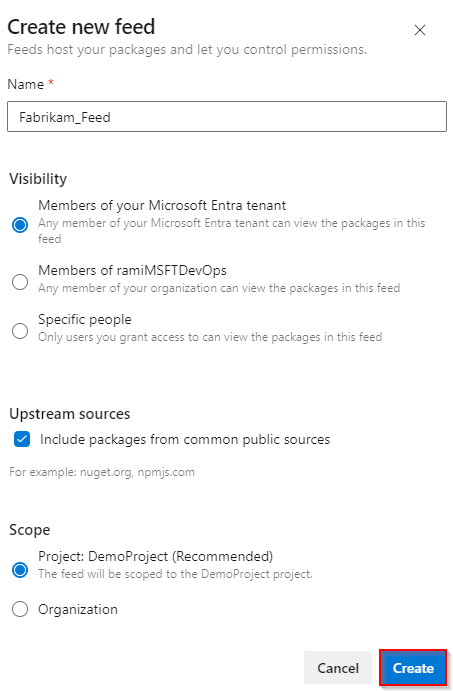
Войдите на сервер Azure DevOps и перейдите в проект.
Выберите артефакты и нажмите кнопку "Создать веб-канал".
В поле "Имя" введите описательное имя веб-канала.
Для видимости выберите параметр, чтобы указать, кто может просматривать пакеты в веб-канале.
Если вы хотите включить пакеты из общедоступных источников, установите флажок в разделе "Вышестоящий источник".
В области укажите, является ли область веб-канала проектом или организацией.
После завершения работы выберите Создать.
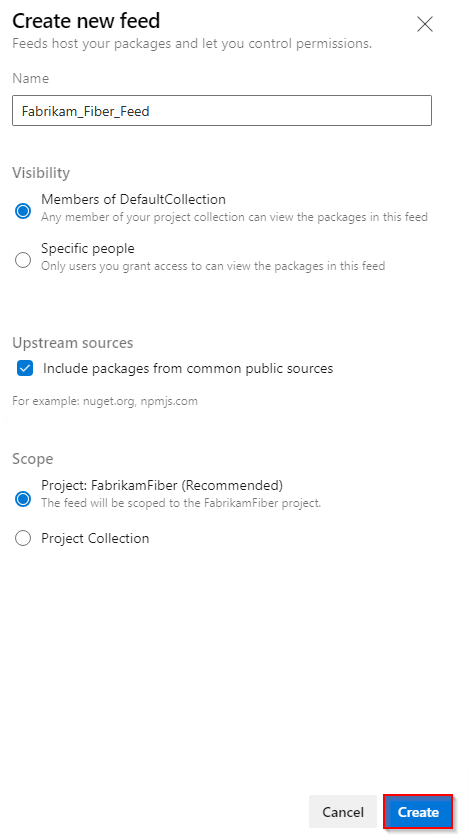
После завершения работы выберите Создать.
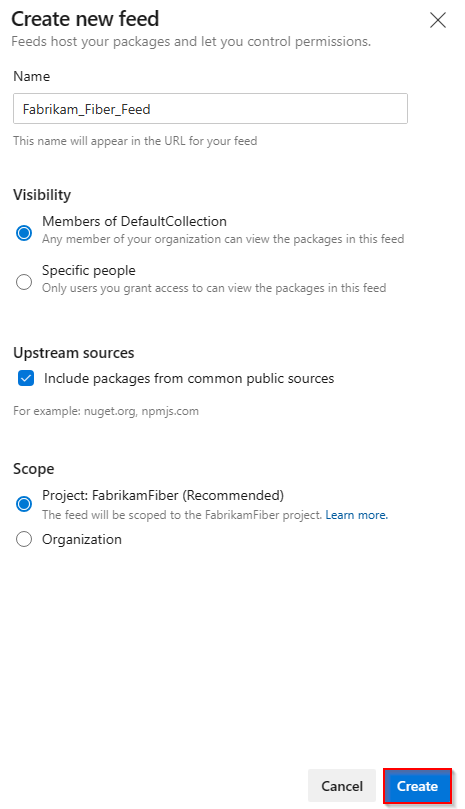
Войдите на сервер Azure DevOps и перейдите в проект.
Выберите артефакты и выберите новый веб-канал.
В поле "Имя" введите описательное имя веб-канала.
Для видимости выберите параметр, чтобы указать, кто может просматривать пакеты в веб-канале.
Если вы хотите включить пакеты из общедоступных источников, выберите "Использовать пакеты" из общедоступных источников с помощью этого канала .
После завершения работы выберите Создать.
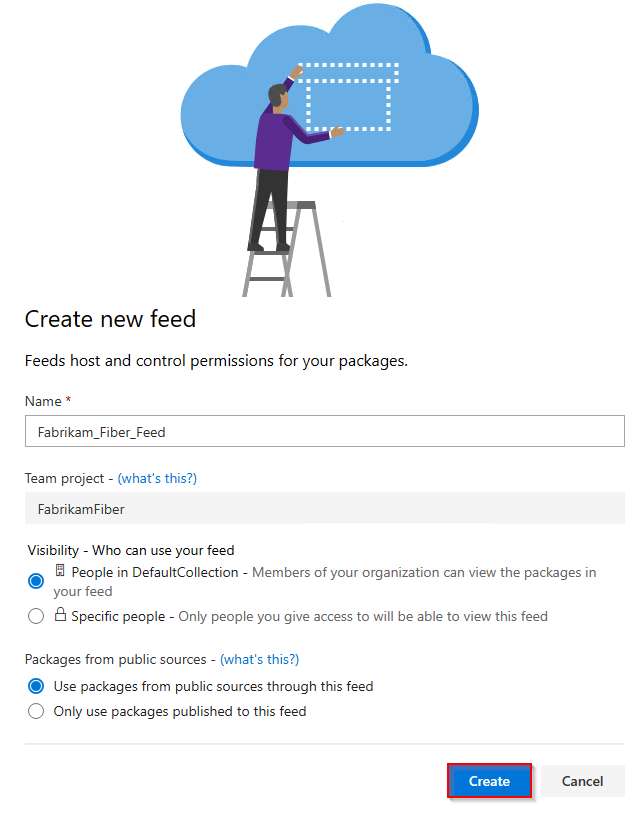
Примечание.
По умолчанию только что созданные веб-каналы имеют значение службы сборки проекта в качестве канала и средства чтения upstream (Сотрудник).
Начало работы с типом пакета
С помощью артефактов Azure можно публиковать и использовать различные типы пакетов из веб-каналов и общедоступных реестров, таких как nuget.org, npmjs.com, Maven Central и т. д. Выберите тип пакета, чтобы приступить к работе:
Начало работы с типом пакета
С помощью артефактов Azure можно публиковать и использовать различные типы пакетов. Выберите тип пакета, чтобы приступить к работе:
Доступность функций
| Packages | Azure DevOps Services | Сервер Azure DevOps 2022 | Azure DevOps Server 2020 | Сервер Azure DevOps 2019 |
|---|---|---|---|---|
| NuGet | ||||
| dotnet | ||||
| npm | ||||
| Maven | ||||
| Gradle | ||||
| Python | ||||
| Груз | ||||
| Universal Packages |
Вопросы и ответы
Вопрос. Как управлять длительностью хранения артефактов?
Ответ. Вы можете настроить политики хранения для автоматического удаления пакетов. Дополнительные сведения см. в разделе "Использование политик хранения для удаления старых пакетов".
Вопрос: Разделы справки удалить определенные пакеты?
Ответ. Дополнительные сведения см. в разделе "Удаление и восстановление пакетов".
Вопрос. Какие артефакты вносят свой общий счет в хранилище?
Ответ. Плата взимается за все типы пакетов (npm, NuGet, Python, Maven, Cargo и универсальные пакеты), включая пакеты, хранящиеся из вышестоящих источников. Однако плата за артефакты конвейера и кэширование конвейера не взимается.
Примечание.
Пакеты в корзине способствуют общему потреблению хранилища. Эти пакеты окончательно удаляются через 30 дней. Если вы хотите удалить их перед этим, перейдите в корзину и удалите их вручную.
Вопрос. Каковы последствия удаления подписки Azure из моей организации Azure DevOps?
Ответ. При удалении подписки Azure из организации Azure DevOps доступ ограничен бесплатным уровнем. Если объем использования хранилища превышает 2 ГиБ, вы сохраняете доступ только для чтения к пакетам. Чтобы опубликовать новые пакеты, необходимо уменьшить использование хранилища ниже 2 ГиБ. Кроме того, вы можете повторно подключить подписку Azure к организации и настроить выставление счетов для увеличения уровня хранилища.
Вопрос. Почему потребление хранилища отображается как 0 ГиБ, даже если я сохраняю артефакты?
Ответ. В настоящее время наша наименьшая единица измерения составляет 1 ГиБ, поэтому вероятно, что вы еще не превысили порог 1-ГиБ.
Вопрос. Сколько времени обычно требуется для удаления артефактов, которые будут отражены в сумме выставленного счета хранилища?
Ответ. Удаление артефактов может не сразу отразиться в системе. Обновления потребления хранилища обычно выполняются в течение 24 часов, но в некоторых случаях может потребоваться до 48 часов. При возникновении препятствий при отправке артефактов временный обходной путь — увеличить уровень использования, а затем уменьшить его после обновления метрик хранилища.
Используемый столбец на странице выставления счетов организации обновляется один раз в день. При удалении артефакта на странице выставления счетов может не отображаться немедленно. Однако страница хранилища артефактов обновляется чаще, поэтому вы можете увидеть небольшое несоответствие между двумя страницами.
